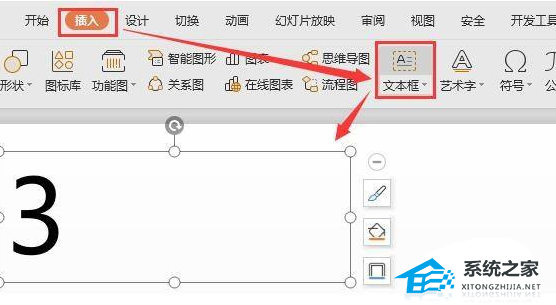Excel数据清洗技巧:如何去除重复数据,欢迎来到教程-办公软件频道!今天我将向大家介绍一些在Excel中进行数据清洗的技巧,帮助您轻松去除重复数据。
Excel数据清洗技巧:如何去除重复数据
什么是数据清洗?
数据清洗是指通过各种方法和技巧,对数据集进行处理,去除重复、无效、不一致或错误的数据,以确保数据的准确性和完整性。
为什么要清洗数据?
清洗数据是数据分析和数据处理的重要步骤。在大规模的数据集中,包含重复数据会导致错误的结果和分析偏差。而清洗数据可以帮助我们找到和解决这些问题,提高数据的可靠性和可用性。
如何去除重复数据?
Excel提供了多种方法和功能,可以帮助我们去除重复数据。以下是一些常用的技巧:
1. 使用“条件格式”功能
在Excel中,我们可以使用“条件格式”功能来快速标记和删除重复数据。首先,选择需要检查的数据范围,然后在“开始”选项卡的“样式”组中点击“条件格式”,选择“突出显示单元格规则”中的“重复值”选项。接下来,根据需要选择要突出显示的样式,点击“确定”即可。
2. 使用“删除重复值”功能
Excel还提供了一个方便的“删除重复值”功能,可以帮助我们快速去除重复数据。首先,选择需要清洗的数据范围,然后在“数据”选项卡的“数据工具”组中点击“删除重复值”,选择要根据哪些列进行去重,并点击“确定”。
3. 使用公式去除重复数据
如果我们需要更灵活地控制去重的条件,可以使用Excel的公式来去除重复数据。在一个空列中输入公式“=IF(COUNTIF($A$2:A2,A2)>1,\'重复\',\'不重复\')”,然后将公式拖填至需要判断的数据范围。最后,筛选出“重复”列并删除即可。
总结
Excel数据清洗技巧:如何去除重复数据,了解如何去除重复数据是Excel数据清洗的基础。通过使用上述的技巧,您可以轻松地处理大规模的数据,提高数据分析和处理的效率。希望这篇教程对您有所帮助!